XMPP(ejabberd) 集群部署说明(测试为27台集群)
目录
4.1 使用WebSocket压力测试软件进行并发测试 17
一、项目简介
1.1背景
目前我司苏州业务的机顶盒app模拟遥控器功能遇到一个瓶颈,xmpp集群的19台服务器无法承载50-60万用户规模,其中长时间在线用户的用户可能达到20多万,客户想通过增加集群节点方式扩容业务,但是当增加到20台的时候,集群会挂掉!
为了解决这个问题,特进行此次超过25台xmpp集群研究,扩容目标50万在线!
1.2项目分析
按照要求,若扩容目标为50万在线,采用25台服务器分担,即每台需承受最高2万压力,牵涉到两问题:1.同时在线,由于我们的遥控器功能采用的是websocket协议长链接,需要达到同时超过2万端口处于并发链接状态;2.注册速率,按最严格的集中注册来说,单台服务器需承载2万用户集中注册。
1.3架构设计
按照超过25台节点方式构建xmpp集群,为了提高数据库性能,采用独立服务器作为数据库服务器,注意:需选用CPU频率和内核数尽量高的主机作为mysql服务器;需选用内存频率足够快的主机作为redis服务器,为了性能最大化集群,最好采用硬件作为调度服务器,综合分析,此次我们内部测试架构按如下架构:

二、系统配置及优化
2.1操作系统要求
CentOS 7 及以上;xmpp节点内存建议大于4G;mysql内存按照每个连接2M配置,磁盘剩余空间大于16G,建议lvm分区,raid5及以上.
2.2基础环境优化
2.2.1 ulimit 限制优化
LMS=`cat /etc/rc.d/rc.local |grep 'ulimit -SHn 655350'|wc -l`
if [ $LMS -eq 0 ];then
echo -e "ulimit -SHn 655350 \n ulimit -s 655350" >> /etc/rc.d/rc.local;fi
ulimit -SHn 655350 ; ulimit -s 655350
LMT=`cat /etc/security/limits.conf |grep 'soft nofile 655350'|wc -l`
if [ $LMT -eq 0 ];then
echo '
* soft nofile 655350
* hard nofile 655350
* soft nproc 655350
* hard nproc 655350
* soft memlock unlimited
* hard memlock unlimited
* soft core unlimited
* hard core unlimited
' >> /etc/security/limits.conf ;fi
2.2.2sysctl限制优化
SCT=`cat /etc/sysctl.conf |grep 'net.core.somaxconn = 65535'|wc -l`
if [ $SCT -eq 0 ];then
echo '
net.nf_conntrack_max = 1000000
net.netfilter.nf_conntrack_max = 1000000
net.netfilter.nf_conntrack_tcp_timeout_time_wait = 10
net.ipv4.tcp_keepalive_time = 120
net.ipv4.tcp_keepalive_probes = 3
net.ipv4.tcp_keepalive_intvl = 3
fs.file-max = 6553500
fs.nr_open = 6553500
net.ipv6.conf.all.disable_ipv6 = 1
net.ipv6.conf.default.disable_ipv6 = 1
net.ipv4.neigh.default.gc_stale_time = 120
net.ipv4.conf.default.arp_announce = 2
net.ipv4.conf.all.arp_announce = 2
net.ipv4.conf.lo.arp_announce = 2
net.ipv4.conf.all.arp_ignore = 1
net.ipv4.conf.lo.arp_ignore = 1
net.ipv4.icmp_echo_ignore_broadcasts = 1
net.ipv4.icmp_ignore_bogus_error_responses = 1
net.ipv4.conf.all.accept_source_route = 0
net.ipv4.conf.default.accept_source_route = 0
kernel.core_uses_pid = 1
net.ipv4.tcp_syncookies = 1
kernel.msgmnb = 655360
kernel.msgmax = 655360
net.ipv4.tcp_max_tw_buckets = 6000
net.ipv4.tcp_sack = 0
net.ipv4.tcp_window_scaling = 1
net.ipv4.tcp_rmem = 4096 87380 4194304
net.ipv4.tcp_wmem = 4096 16384 4194304
net.core.wmem_default = 8388608
net.core.rmem_default = 8388608
net.core.rmem_max = 16777216
net.core.wmem_max = 16777216
net.ipv4.tcp_max_orphans = 3276800
net.ipv4.tcp_max_syn_backlog = 262144
net.ipv4.tcp_timestamps = 0
net.ipv4.tcp_synack_retries = 3
net.ipv4.tcp_syn_retries = 3
net.ipv4.tcp_tw_recycle = 1
net.ipv4.tcp_tw_reuse = 1
net.ipv4.tcp_mem = 94500000 915000000 927000000
net.ipv4.tcp_fin_timeout = 5
net.ipv4.conf.all.rp_filter = 1
net.ipv4.conf.default.rp_filter = 1
kernel.shmmax = 68719476736
kernel.shmall = 4294967296
net.core.netdev_max_backlog = 655350
net.core.somaxconn = 32768
net.core.optmem_max = 16777216
net.ipv4.tcp_mtu_probing = 1
net.ipv4.ip_local_port_range = 1024 65000
' >> /etc/sysctl.conf ;fi;
sysctl -p
2.2.3 关闭selinux 、防火墙,并配置开机不启动
setenforce 0 ;sed -i '/^SELINUX=/s/SELINUX.*/SELINUX=disabled/g' /etc/selinux/config
2.2.4 修改时区,与服务器对时,语言
echo 'ZONE=\"Asia/Shanghai\"
UTC=true
ARC=false' > /etc/sysconfig/clock
timedatectl set-timezone Asia/Shanghai
ntpdate ntp1.aliyun.com
NTP=`cat /etc/crontab |grep 'ntpdate'|wc -l`
if [ $NTP -eq 0 ];then
echo '0 0 * * * root /usr/sbin/ntpdate ntp1.aliyun.com > /dev/null' >> /etc/crontab ;fi
yum reinstall -y kde-l10n-Chinese || yum install -y kde-l10n-Chinese
yum reinstall -y glibc-common || yum install -y glibc-common
echo 'LANG="zh_CN.UTF-8" ' > /etc/locale.conf
source /etc/locale.conf
2.2.5 创建普通权限用户uxmpp (XMPP项目不一定需要)
groupadd -g 1200 uxmpp || groupmod -g 1200 uxmpp
useradd -g 1200 -u 1200 -d /uxmpp -m uxmpp
usermod -g 1200 -u 1200 -d /uxmpp -m uxmpp
echo xmpppass1 | passwd root --stdin
echo xmpppass2 | passwd uxmpp --stdin
2.2.6 优化历史记录
HSFS=`cat /etc/bashrc |grep 'HISTFILESIZE=50000'|wc -l`
if [ $HSFS -eq 0 ];then
echo '
HISTFILESIZE=50000
HISTSIZE=50000
HISTTIMEFORMAT="%Y-%m-%d %H:%M:%S "
export HISTTIMEFORMAT
' >> /etc/bashrc ;fi
source /etc/bashrc
2.2.7卸载不需要的服务(可以直接在后面加更多),去除开机启动
yum remove -y mariadb*
systemctl stop NetworkManager firewalld
systemctl disable NetworkManager firewalld
2.3 mysql数据库部署
2.3.1 mysql部署
由于centos7系统已经完善离线装包服务,可以直接下载依赖包再离线安装,不再建议源码安装,建议下载捆绑包,再根据需要安装,以下以mysql-5.7.26为例安装脚本:
# 下载下载捆绑包:
wget https://dev.mysql.com/get/Downloads/MySQL-5.7/mysql-5.7.26-1.el7.x86_64.rpm-bundle.tar
# 确认包是否存在,并安装
if [ ! -f mysql-5.7.*.rpm-bundle.tar ];then echo mysql.5.7组合tar包不存在 ; exit 4 ;fi
tarbaoshu=$( ls -lh mysql-5.7.*.rpm-bundle.tar | wc -l ) ;echo $tarbaoshu
if [ $tarbaoshu -gt 1 ];then echo mysql.5.7组合tar包 ; exit 5 ;fi
tar -axf mysql-5.7.*.rpm-bundle.tar ;echo > /var/log/mysqld.log
rpm -Uvh mysql-community-*.rpm && cp /etc/my.cnf /etc/my.cnf.original && systemctl restart mysqld || echo "安装失败,请自行检查原因!"
sleep 5
# 修改初始复杂密码
TMPASS=$(awk '/temporary password/{print $NF}' /var/log/mysqld.log)
mysqladmin --user=root --password=$TMPASS password "hmj1314+" >/dev/null
# 修改mysql配置文件
echo '请根据需要修改my.cnf配置文件,建议直接复制别人配置好的,以下为参考'
if [ -f "/etc/my.cnf" ] ;then
cp /etc/my.cnf /etc/my.cnf.pre_one
echo '如果之前有重要配置,请至/etc/my.cnf.pre_one恢复'
echo '# for mysql5.7
[client]
default-character-set=utf8mb4
socket = /var/lib/mysql/mysql.sock
[mysql]
default-character-set=utf8mb4
[mysqld]
explicit_defaults_for_timestamp=true
character-set-server=utf8mb4
datadir=/var/lib/mysql
socket=/var/lib/mysql/mysql.sock
symbolic-links=0
log-error=/var/log/mysqld.log
pid-file=/var/run/mysqld/mysqld.pid
max_connections = 65535
wait_timeout = 1800
interactive_timeout = 1800
thread_cache_size = 400
max_connect_errors = 200
slow_query_log = ON
slow_query_log_file=mysql_slow.log
max_allowed_packet = 500M
default-storage-engine=INNODB
validate_password_policy=0
validate_password_length=6
expire_logs_days = 7 # 删除多少天前的日志
log_bin_trust_function_creators = 1
server_id=1 #集群中需各不相同
log-bin=xmpp-binlog
binlog_format="mixed"
relay_log_purge=off
lower_case_table_names=1
#CREATE database $dname DEFAULT CHARACTER SET utf8mb4 COLLATE utf8mb4_general_ci ;
#show VARIABLES like "%max_allowed_packet%";
' > /etc/my.cnf
# 再次重启修改成简易密码
systemctl restart mysqld;systemctl status mysqld && sleep 5
TMPASS=$(awk '/temporary password/{print $NF}' /var/log/mysqld.log)
mysqladmin --user=root --password=$TMPASS password "hmj314+" >/dev/null
echo +++++++++++++++++++++++++++++++++++++
mysqladmin --user=root --password="hmj1314+" password "hmj1314" >/dev/null
echo -------------------------------------------------------------
rm -rf mysql-community-*.rpm #清理tar包解压文件
echo '安装完毕,现在请进行登陆测试,密码公司默认.否则请自行排错!
mysql -hlocalhost -uroot -p '
2.3.2 mysql主从集群配置
主从都开启半同步
mysql -uroot -phmj1314 #以下进入mysql执行
#> INSTALL PLUGIN rpl_semi_sync_master SONAME "semisync_master.so";
INSTALL PLUGIN rpl_semi_sync_slave SONAME "semisync_slave.so";
SET GLOBAL rpl_semi_sync_master_enabled = 1;
SET GLOBAL rpl_semi_sync_master_enabled = 1;
grant replication slave on *.* to 'rep'@'%' identified by 'hmj1314';
flush privileges;
reset master; show master status; #查看”主库”binlog的”File” 和”Position”信息
下面为”从库”配置项,参照上面信息
CHANGE MASTER TO MASTER_HOST='$主库IP', MASTER_PORT=3306,MASTER_USER='rep',\
MASTER_PASSWORD='hmj1314',MASTER_LOG_FILE='$File',MASTER_LOG_POS=’$Position’;
2.4.redis数据库部署
使用redis服务器作为session存放库,以redis5.0.5示例安装,下载包后执行如下命令;
useradd -s /sbin/nologin -d /var/lib/redis redis
yum install -y gcc gcc-c++ make automake pkgconfig
tar -axf redis-5.0.5.tar.gz && cd redis-5.0.5 && make && make install
./utils/install_server.sh ##根据提示全部回车默认安装
启动redis
/etc/init.d/redis_6379 restart && /etc/init.d/redis_6379 status
三、XMPP集群部署
3.1 集群环境配置
所有准备用来做XMPP集群的主机的主机名依次改成XMPP01-XMPPnn,或者根据IP来排序,方便识别,并把所有加入集群的主机名和IP信息对应追加写入/etc/hosts文件,配置域名解析,例如:
...
192.168.1.70 xmpp70
192.168.1.71 xmpp71
192.168.1.72 xmpp72
192.168.1.73 xmpp73
....
3.2官方下载ejabberd
wget https://www.process-one.net/downloads/ejabberd/19.05/ejabberd-19.05-linux-x64.run
3.3安装ejabberd
chmod +x ejabberd-19.05-linux-x64.run
./ejabberd-19.05-linux-x64.run
#域名写hmj.com、启用集群,密码自己设,其他全部回车,至安装完毕!
# ejabberd server domain [xmpp]:hmj.com
# Cluster [y/N]:y
3.4 配置服务和环境
cp /opt/ejabberd-19.05/bin/ejabberd.service /etc/init.d/
VEJB=`grep ejabberd-19.05 /etc/profile` ;if [ $? -ne 0 ];then echo 'export PATH=$PATH:/opt/ejabberd-19.05/bin' >> /etc/profile ;fi && source /etc/profile && tail -2 /etc/profile
3.5 确认防火墙关闭,ssh配置互相免密
systemctl disable firewalld ;systemctl stop firewalld.service ;systemctl status firewalld.service
for targetIP in 192.168.1.{70..98};do ssh-copy-id $targetIP ;done
3.6 创建数据库ejabberd
# 进入mysql创建数据库ejabberd (生产环境建议读写分离):
mysql -uroot -phmj1314
#> CREATE database ejabberd DEFAULT CHARACTER SET utf8mb4 COLLATE utf8mb4_general_ci ;
#> show databases;
#> GRANT ALL PRIVILEGES ON *.* TO 'root'@'%' IDENTIFIED BY 'hmj1314' WITH GRANT OPTION;
#> flush privileges;
3.7 从github下载原始库,并导入
# 下载网站 ejabberd/sql at master · processone/ejabberd · GitHub
mysql -uroot -phmj1314 ejabberd < mysql.new.sql #导入下载的库
3.8 修改配置文件ejabberd.yml
# 以下为我的配置文件全文及注释说明供参考:
echo ‘###
###' ejabberd configuration file for 19.05 by hmj
###
### The parameters used in this configuration file are explained at
###
### https://docs.ejabberd.im/admin/configuration
###
### The configuration file is written in YAML.
### *******************************************************
### ******* !!! WARNING !!! *******
### ******* YAML IS INDENTATION SENSITIVE *******
### ******* MAKE SURE YOU INDENT SECTIONS CORRECTLY *******
### *******************************************************
### Refer to http://en.wikipedia.org/wiki/YAML for the brief description.
### However, ejabberd treats different literals as different types:
###
### - unquoted or single-quoted strings. They are called "atoms".
### Example: dog, 'Jupiter', '3.14159', YELLOW
###
### - numeric literals. Example: 3, -45.0, .0
###
### - quoted or folded strings.
### Examples of quoted string: "Lizzard", "orange".
### Example of folded string:
### > Art thou not Romeo,
### and a Montague?
###
language: "en"
hosts:
- "hmj.com"
loglevel: 3
log_rotate_size: 10485760
log_rotate_date: ""
log_rotate_count: 1
log_rate_limit: 100
certfiles:
- "/opt/ejabberd/conf/server.pem"
ca_file: "/opt/ejabberd/conf/cacert.pem"
listen:
-
port: 5222
#监听端口
ip: "::"
#监听IP,::表示IPV4和IPV6
module: ejabberd_c2s
#模块名称
#max_stanza_size: 262144
#此选项指定XML节的最大最大字节数,不写为无穷大
shaper: c2s_shaper
#限流器及对应规则名称
access: c2s
#acl访问限制规则
#backlog: 30000
#设置TCP backlog队列长度,建议设置得大一些。因为移动网络下,连接断开重连相对频繁,backlog队列较大可以保证服务端的连接accept能力
starttls_required: false
#与端口的连接需要STARTTLS加密,true|false
-
port: 5269
ip: "::"
module: ejabberd_s2s_in
max_stanza_size: 524288
-
port: 5443
ip: "::"
module: ejabberd_http
tls: false
#连接后使用SSL对流量进行加密,true|false
request_handlers:
#HTTP请求路径及提供模块
"/admin": ejabberd_web_admin
"/api": mod_http_api
"/bosh": mod_bosh
"/captcha": ejabberd_captcha
"/upload": mod_http_upload
"/ws": ejabberd_http_ws
"/oauth": ejabberd_oauth
-
port: 5280
ip: "::"
module: ejabberd_http
request_handlers:
"/admin": ejabberd_web_admin
"/register": mod_register_web
"/xmpp": ejabberd_http_ws
"/api": mod_http_api
"/bosh": mod_bosh
"/captcha": ejabberd_captcha
"/upload": mod_http_upload
"/ws": ejabberd_http_ws
"/oauth": ejabberd_oauth
-
port: 1883
ip: "::"
module: mod_mqtt
backlog: 1000
-
port: 5281
module: ejabberd_http
tls: false
request_handlers:
"/register": mod_register_web
#页面注册
-
port: 5333
module: ejabberd_http
request_handlers:
"/xmpp": ejabberd_http_ws
#澄视自定义websocket监听端口
s2s_use_starttls: false
#false|optional|required|required_trusted
acl:
local:
user_regexp: ".*"
loopback:
ip:
- "127.0.0.0/8"
- "::1/128"
- "::FFFF:127.0.0.1/128"
- "192.168.1.0/24"
- "0.0.0.0/0"
admin:
user:
- "admin@hmj.com"
- "adminhmj@hmj.com"
- "hmj@hmj.com"
access_rules:
#对应上面ACL规则
local:
- allow: local
c2s:
# - deny: blocked
- allow
announce:
- allow: admin
configure:
- allow: admin
muc_create:
- allow: local
pubsub_createnode:
- allow: local
trusted_network:
# - allow: loopback
- allow
api_permissions:
#API应用程序接口权限
"console commands":
from:
- ejabberd_ctl
who: all
what: "*"
"admin access":
who:
- access:
- allow:
- acl: loopback
- acl: admin
- oauth:
- scope: "ejabberd:admin"
- access:
- allow:
- acl: loopback
- acl: admin
what:
- "*"
- "!stop"
- "!start"
"public commands":
who:
- ip: "127.0.0.1/8"
what:
- "status"
- "connected_users_number"
shaper:
#限制连接流量,字节每秒
# normal: 1000
# fast: 50000
normal: 100000
fast: 5000000
shaper_rules:
#对应限流器规则
max_user_sessions: 100
# max_user_sessions: 10
max_user_offline_messages:
- 5000: admin
- 100
c2s_shaper:
- none: admin
- normal
s2s_shaper: fast
max_fsm_queue: 10000
#控制出队消息队列长度,建议不要较大
acme:
#为ejabberd服务的域自动获取SSL证书,要求在端口80上发送,Automatic Certificate Management Environment
contact: "mailto:admin@hmj.com"
ca_url: "https://acme-v01.api.letsencrypt.org"
## Staging environment模拟环境
# ca_url: https://acme-staging-v02.api.letsencrypt.org/directory
## Production environment (the default):生产环境
# ca_url: https://acme-v02.api.letsencrypt.org/directory
# ca_url: https://acme-v02.api.letsencrypt.org/directory
# auto: true
# auto: false
# cert_type: rsa
#ejabberdctl request-certificate hmj.com #请求域证书
#ejabberdctl request-certificate all #请求所有域证书
#ejabberdctl list-certificates #查看使用ACME获得的证书
#ejabberdctl revoke-certificate /path/to/cert/file #撤消证书
#tree /var/lib/ejabberd #目录树中account.key是用于标识ACME帐户的EC私钥,
#使用openssl命令检查其内容: openssl ec -text -noout -in /var/lib/ejabberd/acme/account.key
# ca_url: "https://acme-v01.api.letsencrypt.org"
registration_timeout: infinity
# infinity
# registration_timeout: 1
modules:
mod_adhoc: {}
# 临时命令
mod_admin_extra: {}
mod_announce:
# 管理公告
access: announce
mod_avatar: {}
mod_blocking: {}
mod_bosh: {}
mod_caps: {}
mod_carboncopy: {}
mod_client_state: {}
mod_configure: {}
mod_disco: {}
mod_fail2ban: {}
mod_http_api: {}
mod_http_upload:
put_url: "https://@HOST@:5443/upload"
mod_last: {}
mod_mam:
# 消息存档管理
## Mnesia is limited to 2GB, better to use an SQL backend
## For small servers SQLite is a good fit and is very easy
## to configure. Uncomment this when you have SQL configured:
db_type: sql
assume_mam_usage: true
default: always
mod_mqtt: {}
mod_muc:
access:
- allow
access_admin:
- allow: admin
access_create: muc_create
access_persistent: muc_create
default_room_options:
allow_subscription: true # enable MucSub
mam: true
mod_muc_admin: {}
mod_offline:
access_max_user_messages: max_user_offline_messages
mod_ping: {}
mod_privacy: {}
mod_private: {}
mod_proxy65:
# 实现使用SOCKS5进行字节流文件传输
access: local
max_connections: 100
# max_connections: 5
mod_pubsub:
# 发布-订阅服务
access_createnode: pubsub_createnode
plugins:
- "flat"
- "pep"
force_node_config:
## Avoid buggy clients to make their bookmarks public
"storage:bookmarks":
access_model: whitelist
mod_push: {}
# 推送通知
mod_push_keepalive: {}
mod_register:
welcome_message:
subject: "Welcome!"
body: |-
Hi.
Welcome to this Jabber server.
Check http://www.jabber.org
Bye
## 带内注册
## Only accept registration requests from the "trusted"
## network (see access_rules section above).
## Think twice before enabling registration from any
## address. See the Jabber SPAM Manifesto for details:
## https://github.com/ge0rg/jabber-spam-fighting-manifesto
ip_access: trusted_network
registration_watchers:
- "admin1@hmj.com"
- "hmj@hmj.com"
redirect_url: "http://192.168.1.71:5280/register"
mod_register_web: {}
# 帐户注册网站,由listen定义,如https://hmj.com:5281/register/
mod_roster:
# 名册管理
versioning: true
mod_s2s_dialback: {}
mod_shared_roster: {}
mod_stream_mgmt:
resend_on_timeout: if_offline
mod_vcard: {}
mod_vcard_xupdate: {}
mod_version:
# 软件版本
show_os: false
# 允许所有域匿名登入
# auth_method: [anonymous]
# anonymous_protocol: login_anon
### Local Variables:
### mode: yaml
### End:
### vim: set filetype=yaml tabstop=8
new_sql_schema: true
default_db: sql
# sm_db_type: sql
# sm_db_type: mnesia
sm_db_type: redis
sql_type: mysql
sql_server: "192.168.1.71"
sql_port: 3306
sql_database: "ejabberd"
sql_username: "root"
sql_password: "hmj1314"
sql_pool_size: 10
sql_keepalive_interval: 14400
sql_start_interval: 30
redis_server: "192.168.1.101"
redis_port: 6379
redis_db: 0
redis_connect_timeout: 3
' > /opt/ejabberd/conf/ejabberd.yml
3.9 启动第一台作为master
/opt/ejabberd-19.05/bin/start && /opt/ejabberd-19.05/bin/status
3.10 注册用户
# ejabberdctl help
ejabberdctl registered_users hmjcom
ejabberdctl register admin hmj.com hmj1314
ejabberdctl list_cluster
3.11 用注册账号从浏览器访问ejabberd测试
# http://192.168.1.70:5280/admin ,查看是否成功登入,不成功根据jeabberd日志排错。
# 用户名: admin@hmj.com ,密码: hmj1314
3.12 其他节点配置安装
#其他节点安装好后,不用启动,复制master70文件 并改成自己主机名,然后启动节点,如下命令:
killall -9 -u ejabberd ;rm -rf /opt/ejabberd/database/ejabberd@*/* ;LOCALIP=`ifconfig|grep 192.168.1.255|awk '{print $2}'|head -1` && echo $LOCALIP && scp 192.168.1.70:/opt/ejabberd/conf/ejabberd.yml /opt/ejabberd/conf/ejabberd.yml && scp 192.168.1.70:/opt/ejabberd/.erlang.cookie /opt/ejabberd/.erlang.cookie && scp 192.168.1.70:/etc/hosts /etc/hosts
/opt/ejabberd-19.05/bin/start && /opt/ejabberd-19.05/bin/status
VEJB=`grep ejabberd-19.05 /etc/profile` ;if [ $? -ne 0 ];then echo 'export PATH=$PATH:/opt/ejabberd-19.05/bin' >> /etc/profile ;fi && source /etc/profile && tail -2 /etc/profile
3.13将启动的新节点都加入集群
#将启动的新节点都加入master,至大于等于25台,并从浏览器确认是否加入成功:
ejabberdctl join_cluster ejabberd@xmpp70
#创建完毕,确认成功连接27个节点
3.14节点错误恢复方法
# 重复执行上面3.12-3.13步骤即可。
四、对xmpp集群进行压力测试
4.1 使用WebSocket压力测试软件进行并发测试
4.1.1 压测软件设置
本次测试软件来源网络,软件名称为:WebSocket压力并发测试by煌v1.0.4.exe,如下图。
使用三台电脑分别连接被压测节点,配置和压测结果如下:
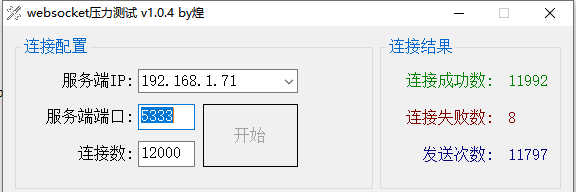
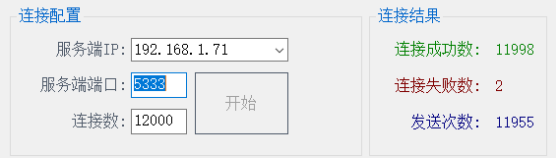
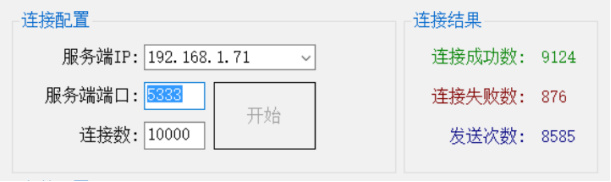
.1.2 WebSocket压测结果分析
对被压测机进行WebSocket处于连接状态的端口进行统计,结果如下:
[root@xmpp71 ~]# netstat -anplut | grep 5333 | grep ESTABLISHED| wc -l
32710
得出结果为32710处于同时连接状态,满足单节点大于2万要求;
4.2 使用tsung软件进行集中注册测试
4.2.1 压测分析
假设要对50万用户注册就行压测,如果采用25台服务器分担,即每台需承受2万压力,考虑到连接时可能丢失部分连接,测试时可以尝试压测单台2.5万-3万.
4.2.2 安装tsung
Centos7安装tsung非常方便,可以直接yum自动解决依赖安装:
# a 备份系统原有yum源,使用阿里云yum源:
yum install wget -y
mkdir -p /etc/yum.repos.d/original
mv -f /etc/yum.repos.d/* /etc/yum.repos.d/original
wget http://mirrors.aliyun.com/repo/Centos-7.repo -O /etc/yum.repos.d/Centos-7.repo
wget http://mirrors.aliyun.com/repo/epel-7.repo -O /etc/yum.repos.d/epel-7.repo
yum repolist
# b 安装tsung:
yum install tsung -y
4.2.3 tsung压力测试
4.2.3.1以下是我配置的注册压力测试文件全文及注释,供参考:
mkdir -p ~/.tsung/
echo '<?xml version="1.0"?>
<!DOCTYPE tsung SYSTEM "/opt/lsmp/openfire/tsung/share/tsung/tsung-1.0.dtd">
<tsung loglevel="notice" dumptraffic="false" version="1.0">
<clients>
<client host="xmpp95" maxusers="60000" cpu="2">
<ip value="192.168.1.95"></ip>
<!-- 用来压测机(本机)机,最大限制产生的用户数,cpu限制 -->
</client>
</clients>
<servers>
<server host='192.168.1.70' port='5222' type='tcp' />
<!-- 被压测的服务器IP -->
</servers>
<!-- register 25000 users in less than 15 minutes -->
<load>
<arrivalphase phase="1" duration="15" unit="minute">
<users maxnumber="25000" interarrival="0.0025" unit="second"></users>
<!-- 共产生2.5万个数,每个间隔0.0025秒 -->
</arrivalphase>
</load>
<options>
<option type="ts_jabber" name="global_number" value="5"></option>
<option type="ts_jabber" name="userid_max" value="25000"></option>
<!-- 上为产生的用户最大的id数,下为域名必须和被压测xmpp域名相同 -->
<option type="ts_jabber" name="domain" value="hmj.com"></option>
<option type="ts_jabber" name="username" value="hmjlab"></option>
<!-- 用户名和密码前缀任意都行 -->
<option type="ts_jabber" name="passwd" value="hmjlab"></option>
</options>
<sessions>
<session probability="100" name="jabber-example" type="ts_jabber">
<request>
<jabber type="connect" ack="no_ack"></jabber>
</request>
<thinktime value="2"></thinktime>
<request>
<match do="abort" when="match">error</match>
<jabber type="register" ack="local" id="new"></jabber>
</request>
<transaction name="authenticate">
<request>
<jabber type="auth_get" ack="local"></jabber>
</request>
<request>
<jabber type="auth_set_plain" ack="local"></jabber>
</request>
</transaction>
<request>
<jabber type="presence:initial" ack="no_ack" />
</request>
<thinktime value="600"></thinktime>
<request>
<jabber type="close" ack="no_ack"></jabber>
</request>
</session>
</sessions>
</tsung>
' > ~/.tsung/tsung.xml
4.2.3.2启动压测,并生成压测报告
tsung -f ~/.tsung/tsung.xml start
压测完成后,进入压测日志文件夹,并使用分析工具对日志进行加工生成报告:
cd /root/.tsung/log/2019xxxx-xxxx/ && tsung_stats
4.2.3.3配置nginx,对日子进行浏览查看
为查看日志方便,以nginx为例参考下文修改配置文件:
user root; #暂时以root方式启动,不用时注意切回
...
http { ...
server { ...
location ~ /log/.* {
root /root/.tsung; #定位到日志目录;
index report.html ; #默认显示报告页;
autoindex on; #开启目录浏览功能;
}
}
}
使用浏览器访问目录 http://192.168.1.95/log/ ,查看报告.
# a.以下为文字及表格信息:
Main Statistics
| Name | highest 10sec mean | lowest 10sec mean | Highest Rate | Mean Rate | Mean | Count |
| connect | 30.91 msec | 1.76 msec | 657.6 / sec | 126.98 / sec | 17.01 msec | 96002 |
| page | 0.16 sec | 1.84 msec | 461 / sec | 98.54 / sec | 63.58 msec | 74232 |
| request | 29.13 msec | 13.43 msec | 707.9 / sec | 98.12 / sec | 18.22 msec | 74998 |
| session | 10mn 2sec | 10mn 2sec | 240 / sec | 166.67 / sec | 10mn 2sec | 24261 |
Transactions Statistics
| Name | highest 10sec mean | lowest 10sec mean | Highest Rate | Mean Rate | Mean | Count |
| tr_authenticate | 0.18 sec | 53.80 msec | 236.4 / sec | 32.71 / sec | 86.19 msec | 25000 |
Network Throughput
| Name | Highest Rate | Total |
| size_rcv | 1.95 Mbits/sec | 26.60 MB |
| size_sent | 1.05 Mbits/sec | 14.53 MB |
Counters Statistics
| Name | Highest Rate | Mean Rate | Total number |
| nomatch | 235.6 / sec | 32.71 / sec | 25000 |
| request_noack | 461 / sec | 98.54 / sec | 75000 |
| Name | Max |
| connected | 672 |
| finish_users_count | 25000 |
| users | 25000 |
| users_count | 25000 |
Errors
| Name | Highest Rate | Total number |
| error_connect_etimedout | 0.3 / sec | 3 |
| error_connection_closed | 432.7 / sec | 46767 |
| error_send_einval | 0.1 / sec | 1 |
Server monitoring
| Name | highest 10sec mean | lowest 10sec mean |
| cpu:os_mon@tsung_controller@xmpp95 | 99.18 % | 17.86 % |
| freemem:os_mon@tsung_controller@xmpp95 | 956.50 MB | 387.14 MB |
| load:os_mon@tsung_controller@xmpp95 | 5.79 | 0.33 |
# b.以下为对应图表信息(更直观,一般先看这个):








4.2.3.4对图标信息进行分析:
根据上面图表可以发现,注册主要集中在前面150秒完成,并成功达到25000用户量,持续连接到约600秒后开始释放,在此期间,CPU一直处于高负荷状态,是需改进方向。
进入数据库确认实际注册量:
mysql -uroot -phmj1314 -e 'select count(*) from ejabberd.users ;'
结果显示为25001,除去admin,刚好2.5万注册用户,表示压测100%成功。
五、总结
根据 3.1.14、4.1.2和4.2.3.4以上测试结果总结为:集群能满足25台以上节点,单节点能满足3万并发,单节点能满足2.5万用户集中注册.判定认为能满足1.2要求的单节点承载2万的压力,项目测试成功!
(备注:由于本公司测试的环境为单金属机上的多虚拟机,性能无法满足实际同时50万真实压测,考虑到与真实生产环境可能不同,真实环境建议根据实际情况再次调整优化)






















 1483
1483











 被折叠的 条评论
为什么被折叠?
被折叠的 条评论
为什么被折叠?








